Microsoft Teams er et av de mest populære teamsamarbeids- og videomøteprogrammene der ute. Men til tross for sin popularitet, er det fortsatt et arbeid som pågår.
Microsoft jobber døgnet rundt for å forbedre appen. Det er en dedikert Microsoft Teams UserVoice-nettsted hvor brukere kan foreslå forbedringsideer. Microsoft gjennomgår deretter disse forslagene og implementerer de beste.
Men noen ganger kan det ta fryktelig mye tid å gjøre en idé til en fullverdig funksjon. Teams-brukere har bedt Microsoft om å la dem deaktivere ansiktssporing i lang tid, men ingenting skjedde.
Hvorfor hater teambrukere ansiktssporing?
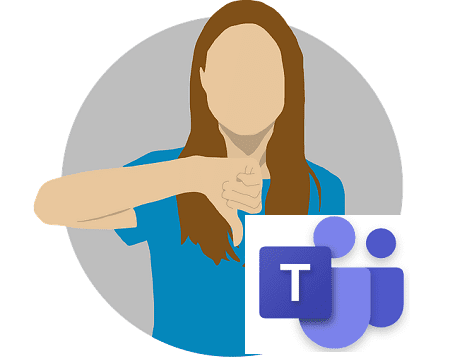
Bare for å sette ting i orden: det er for øyeblikket ikke noe alternativ for å deaktivere ansiktssporing i Microsoft Teams.
Brukere liker ikke automatisk ansiktssporing fordi denne funksjonen endrer autofokus så snart folk beveger hodet eller kroppen. Dette skaper inntrykk av at kameraet beveger seg mens brukere beveger seg. Og denne konstante bildebevegelsen kan bli veldig irriterende. Verten er ofte uvitende om problemet fordi de
kan ikke se kamerabevegelsen. Imidlertid kan alle møtedeltakerne tydelig se autofokusendringene.Den konstante kameraets autofokus er faktisk veldig urovekkende, spesielt når brukere ønsker det dele en tavle. Dessuten respekterer ikke Teams spesifikke systemomfattende autofokusinnstillinger under videomøter. Av denne grunn, visse webkamera-modeller er bokstavelig talt ubrukelige med Teams-appen.
Team som stadig endret webkamerainnstillinger og tvunget frem autofokus fikk mange brukere til å se etter et bedre alternativ. For eksempel lar Skype For Business brukere slå av autofokus når de starter datamaskinene sine.
Teams prøver bare å gjøre hodet til midten av skjermen
Dette ansiktssporings- og autofokusproblemet oppstår når mer enn to brukere er deltar på møtet. Det er ikke synlig under en-til-en møter.
Appen prøver ganske enkelt å plassere vertens hode til midten av skjermen. Det gjør den ved å beskjære det ekstra. Alle bevegelsene brukerne ser er faktisk appens forsøk på å holde hodet i midten mens personen som snakker beveger seg.
Løsningen
Som en løsning kan du høyreklikke på videoen til verten og velge Passer til rammen.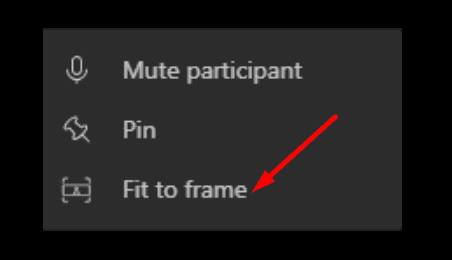
Dette bør blokkere ansiktssporing og bringe det beskårede området tilbake til bildet. Nok en gang er det for øyeblikket ingen spesifikke innstillinger for å slå av ansiktssporing i Microsoft Teams.
Vi publiserte forresten også en dedikert veiledning om hvordan fokusere på én person i Microsoft Teams.
Konklusjon
Mange Microsoft Teams-brukere hater virkelig funksjonen for automatisk ansiktssporing og autofokus. Men appen prøver bare å holde hodet til personen som snakker midt på skjermen. Som en rask løsning kan du aktivere Passer til rammen mulighet for å blokkere ansiktssporing. La oss håpe Microsoft legger til et spesifikt alternativ for å deaktivere Teams ansiktssporing.
⇒ Over til deg nå: Hva synes du om Microsoft Teams ansiktssporingsfunksjon? Trykk på kommentarene nedenfor.